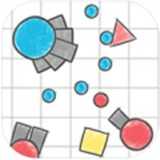如何使用u盘重装win7系统,如何使用U盘重装Windows 7系统
时间:2024-09-24 来源:网络 人气:
如何使用U盘重装Windows 7系统

准备工具和材料

在开始重装Windows 7系统之前,您需要准备以下工具和材料:
一个8GB以上的U盘(建议使用USB 3.0接口)
Windows 7系统镜像文件(ISO或GHO格式)
一台可以正常使用的电脑
制作U盘启动盘
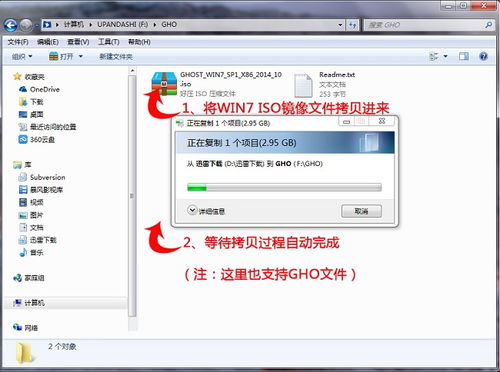
将U盘插入电脑,并确保U盘内没有重要数据。
下载并安装U盘启动盘制作软件,如大白菜U盘启动盘制作工具。
打开制作软件,选择U盘作为启动盘制作源。
选择Windows 7系统镜像文件,点击“开始制作”按钮。
等待制作完成,制作过程中请不要拔掉U盘。
设置BIOS启动顺序

制作好U盘启动盘后,您需要设置电脑的BIOS启动顺序,以便从U盘启动电脑。
重启电脑,在开机画面出现时按下F2、F10或Delete键进入BIOS设置。
在BIOS设置界面中找到“Boot”或“Boot Options”选项。
将U盘设置为第一启动设备,保存并退出BIOS设置。
从U盘启动电脑并重装系统
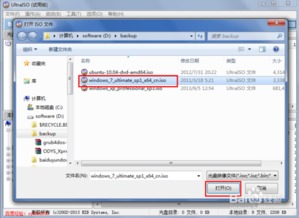
设置好BIOS启动顺序后,您可以从U盘启动电脑并重装Windows 7系统。
重启电脑,在开机画面出现时按下U盘启动快捷键(通常是F12)。
在启动菜单中选择U盘作为启动设备。
进入Windows 7系统安装界面。
按照提示进行分区、格式化等操作。
选择Windows 7镜像文件进行安装。
等待安装完成,重启电脑。
注意事项
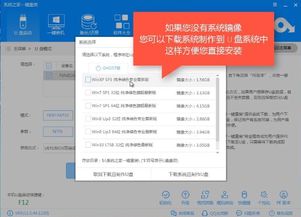
在重装Windows 7系统过程中,请注意以下事项:
在制作U盘启动盘时,请确保U盘内没有重要数据,以免丢失。
在设置BIOS启动顺序时,请确保将U盘设置为第一启动设备。
在安装Windows 7系统时,请耐心等待,不要随意中断安装过程。
安装完成后,请将U盘从电脑中拔出。
相关推荐
教程资讯
教程资讯排行


![本机的安卓系统是几,从初识到深度探索——以[本机安卓系统版本]为例](/uploads/allimg/20250419/7-25041ZH014J0.jpg)